


/中文/

/中文/

/中文/

/中文/

/中文/

/中文/

/中文/

/中文/

/中文/

/中文/
事务笔记管理(QOwnNotes)是一款自由而开源的笔记记录和待办事项的笔记本软件。这款笔记本软件将你的笔记保存为纯文本文件,它支持Markdown支持,并与ownCloud云服务紧密集成。软件的性能非常优越,非常适合个人使用。目前这款软件的正在被很多企业广泛使用,私有云笔记渐渐走向了市场化。需要的用户快来试试吧!
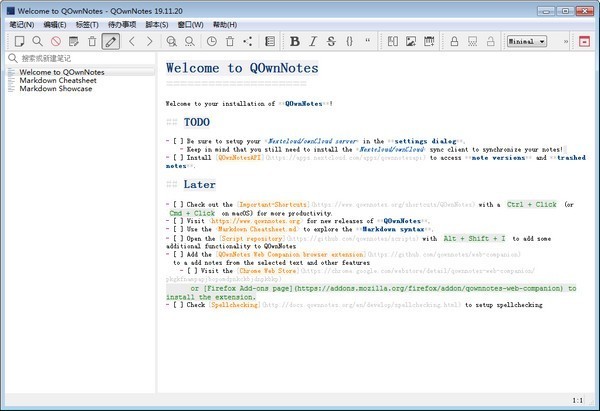
在办公的时候,肯定会需要一款非常好用的软件来进行记录!那么这款QOwnNotes软件就是最佳的首选!这款QOwnNotes是一款事务笔记管理工具,这款软件可以将你的笔记保存为纯文本文件,这款软件由Markdown支持,并与ownCloud云服务紧密集成。可以保证用户的笔记和文本绝对安全!软件简单轻松的界面,使用起来轻松好用!
可以自由选择notes文件夹(可以使用多个notes文件夹)
您可以使用现有的文本或markdown文件,大多数情况下不需要导入
可以对notes进行子字符串搜索,搜索结果在notes中突出显示
应用程序可以操作自定义键盘快捷键
脚本支持和在线脚本存储库,您可以将脚本安装到应用程序中
QOwnNotes Web伴侣浏览器扩展,从选择的文本和其他功能添加笔记
访问QOwnNotes Chrome网络商店或QOwnNotes Firefox插件页面
观察笔记文件的外部更改(重新加载笔记或笔记列表)
旧版本的笔记可以从你的ownCloud / Nextcloud服务器上恢复
垃圾笔记可以从你的云/ Nextcloud服务器恢复
对话框中显示了当前纸币和外部更改纸币的区别
通过移动面板在一个垂直的标记视图中查看您的笔记
标记高亮的笔记和一个标记预览模式
拼写检查的支持
notes的名称来自于notes文本的第一行(就像在ownCloud notes web应用程序中一样),如果第一行发生变化,notes文本文件将自动重命名
与ownCloud的notes web应用程序和移动ownCloud notes应用程序兼容
与ownCloud的选择性同步功能兼容,支持无限数量的笔记文件夹,并能够在你的服务器上选择相应的文件夹
管理你自己的云任务列表(ownCloud任务或任务+ /日历+),或者使用另一个CalDAV服务器来同步你的任务
notes加密(内置AES-256,也可以使用自定义加密方法,如Keybase)。io (encrypy -keybase.qml)或PGP (encrypy - PGP .qml)
暗模式主题支持
对markdown语法突出显示的主题支持
所有面板可以放置在任何你想要的地方,他们甚至可以浮动或堆叠(完全停靠)
支持freedesktop主题图标,你可以使用QOwnNotes与你的原生桌面图标和你最喜欢的暗桌面主题
支持分层的笔记标签和笔记子文件夹
支持在你的ownCloud / Nextcloud服务器上共享笔记
便携式模式,携带QOwnNotes在USB棒
Vim模式
无干扰模式,全屏模式,打字机模式
Evernote进口
QOwnNotes有许多不同的语言版本,比如英语、德语、法语、波兰语、汉语、日语、俄语、葡萄牙语、匈牙利语、荷兰语和西班牙语
非常感谢您的帮助来改进这些翻译,或者将QOwnNotes翻译成更多的语言
加入到Crowdin的乐趣中来帮助翻译
1、启动速度快(使用了 sqlite 数据库加速文件读取)。
2、可定制选项多。
3、支持脚本系统,这里的脚本主要是 qml 脚本。
4、可定制界面高。
5、汉化率高。
6、安全绿色版。
7、内置ownnotes服务。
8、将图片复制到内存,然后 ctrl-v 即可转换为 markdown 的图片格式,然后在目录下产生一个文件。
QOwnNotes 有这么多优点,它支持 Markdown 语言(内置了 Markdown 预览模式),可以标记笔记,对标记和笔记进行搜索,在笔记中加入超链接,也可以插入图片。
标记嵌套和笔记文件夹同样支持。
代办事项管理功能比较基本还可以做一些改进,它现在打开在一个单独的窗口里,它也不用和笔记一样的编辑器,也不允许添加图片或者使用 Markdown 语言。
它可以让你搜索你代办事项,设置事项优先级,添加提醒和显示完成的事项。此外,待办事项可以加入笔记中。
这款软件的界面是可定制的,允许你放大或缩小字体,切换窗格等等,也支持无干扰模式。
从程序的设置里,你可以开启黑夜模式(这里有个 bug,在 Ubuntu 16.04 里有些工具条图标消失了),改变状态条大小,字体和颜色方案(白天和黑夜):
其他的特点有支持加密(笔记只能在 QOwnNotes 中加密),自定义键盘快捷键,输出笔记为 pdf 或者 Markdown,自定义笔记自动保存间隔等等。
1、解压下载的文件
2、运行exe程序,选择语言,点击ok
3、同意用户协议。
4、确认安装地址,点击自定义地址。
5、选择快捷方式的位置
6、是否创建桌面快捷图标
7、确认安装信息
8、耐心等待安装


 xmind8永久激活序列号工具(附序列号) 1.0 最新版办公软件
/ 211M
xmind8永久激活序列号工具(附序列号) 1.0 最新版办公软件
/ 211M
 丽升网上阅卷系统官方版(阅卷软件) v5.5.0.5 最新版办公软件
/ 4M
丽升网上阅卷系统官方版(阅卷软件) v5.5.0.5 最新版办公软件
/ 4M
 WPS2019激活码v11.8.2.8053 最新版办公软件
/ 162M
WPS2019激活码v11.8.2.8053 最新版办公软件
/ 162M
 WPS Office 2019 电脑版(WPS Office ) 11.1.0.8919全能完整版办公软件
/ 105M
WPS Office 2019 电脑版(WPS Office ) 11.1.0.8919全能完整版办公软件
/ 105M
 广联达计价软件GBQ4.0v4.105.12.5609 官网最新版办公软件
/ 131.89M
广联达计价软件GBQ4.0v4.105.12.5609 官网最新版办公软件
/ 131.89M
 广讯通官网版(广讯通协同办公平台) v6.1 官方版办公软件
/ 15.11M
广讯通官网版(广讯通协同办公平台) v6.1 官方版办公软件
/ 15.11M
 蒙古文wps2002个人版(wps办公软件) 免费版办公软件
/ 192M
蒙古文wps2002个人版(wps办公软件) 免费版办公软件
/ 192M
 易飞erp系统(企业ERP管理软件) v9.0.20 免费版办公软件
/ 89M
易飞erp系统(企业ERP管理软件) v9.0.20 免费版办公软件
/ 89M
 飞猪旅行后台登录网页版(登录平台) 官方版办公软件
/ 10M
飞猪旅行后台登录网页版(登录平台) 官方版办公软件
/ 10M
 Evernote电脑版v6.6.2.5173 官方版办公软件
/ 97M
Evernote电脑版v6.6.2.5173 官方版办公软件
/ 97M
 xmind8永久激活序列号工具(附序列号) 1.0 最新版办公软件
/ 211M
xmind8永久激活序列号工具(附序列号) 1.0 最新版办公软件
/ 211M
 丽升网上阅卷系统官方版(阅卷软件) v5.5.0.5 最新版办公软件
/ 4M
丽升网上阅卷系统官方版(阅卷软件) v5.5.0.5 最新版办公软件
/ 4M
 WPS2019激活码v11.8.2.8053 最新版办公软件
/ 162M
WPS2019激活码v11.8.2.8053 最新版办公软件
/ 162M
 WPS Office 2019 电脑版(WPS Office ) 11.1.0.8919全能完整版办公软件
/ 105M
WPS Office 2019 电脑版(WPS Office ) 11.1.0.8919全能完整版办公软件
/ 105M
 广联达计价软件GBQ4.0v4.105.12.5609 官网最新版办公软件
/ 131.89M
广联达计价软件GBQ4.0v4.105.12.5609 官网最新版办公软件
/ 131.89M
 广讯通官网版(广讯通协同办公平台) v6.1 官方版办公软件
/ 15.11M
广讯通官网版(广讯通协同办公平台) v6.1 官方版办公软件
/ 15.11M
 蒙古文wps2002个人版(wps办公软件) 免费版办公软件
/ 192M
蒙古文wps2002个人版(wps办公软件) 免费版办公软件
/ 192M
 易飞erp系统(企业ERP管理软件) v9.0.20 免费版办公软件
/ 89M
易飞erp系统(企业ERP管理软件) v9.0.20 免费版办公软件
/ 89M
 飞猪旅行后台登录网页版(登录平台) 官方版办公软件
/ 10M
飞猪旅行后台登录网页版(登录平台) 官方版办公软件
/ 10M
 Evernote电脑版v6.6.2.5173 官方版办公软件
/ 97M
Evernote电脑版v6.6.2.5173 官方版办公软件
/ 97M
 xmind8永久激活序列号工具(附序列号) 1.0 最新版办公软件
xmind8永久激活序列号工具(附序列号) 1.0 最新版办公软件
 丽升网上阅卷系统官方版(阅卷软件) v5.5.0.5 最新版办公软件
丽升网上阅卷系统官方版(阅卷软件) v5.5.0.5 最新版办公软件
 WPS2019激活码v11.8.2.8053 最新版办公软件
WPS2019激活码v11.8.2.8053 最新版办公软件
 WPS Office 2019 电脑版(WPS Office ) 11.1.0.8919全能完整版办公软件
WPS Office 2019 电脑版(WPS Office ) 11.1.0.8919全能完整版办公软件
 广联达计价软件GBQ4.0v4.105.12.5609 官网最新版办公软件
广联达计价软件GBQ4.0v4.105.12.5609 官网最新版办公软件
 广讯通官网版(广讯通协同办公平台) v6.1 官方版办公软件
广讯通官网版(广讯通协同办公平台) v6.1 官方版办公软件
 蒙古文wps2002个人版(wps办公软件) 免费版办公软件
蒙古文wps2002个人版(wps办公软件) 免费版办公软件
 易飞erp系统(企业ERP管理软件) v9.0.20 免费版办公软件
易飞erp系统(企业ERP管理软件) v9.0.20 免费版办公软件
 飞猪旅行后台登录网页版(登录平台) 官方版办公软件
飞猪旅行后台登录网页版(登录平台) 官方版办公软件